Microsoft Edge güvenilir bir web tarayıcısı olsa da, çöktüğü veya açılmayı reddettiği ve tarama oturumlarınızı kesintiye uğrattığı durumlar olabilir.
Web'de gezinme oturumlarınız için Edge'e güveniyorsanız, göz atma deneyiminizi sorunsuz ve verimli hale getirmek için Microsoft Windows 10 PC'nizde Edge 'ı nasıl onaracağınızı öğrenin.
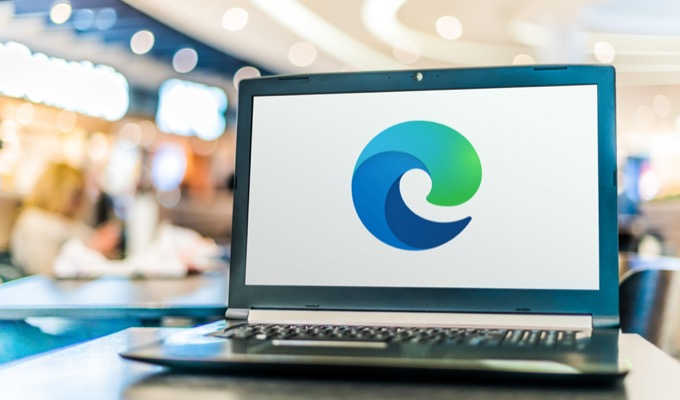
Bilgisayarınızı Yeniden Başlatınh2>
PC'nizi yeniden başlatma, birçok geçici ayarı sıfırladığı için Windows 10'daki birçok sorunu düzeltmenin kolay bir yoludur.
Windows PC'yi yeniden başlatmak için Başlat<'ı açın /strong>menüsüne gidin, güç simgesini seçin ve Yeniden Başlat'ı seçin.
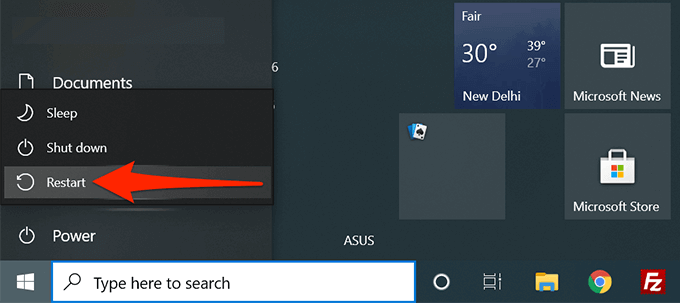
Bilgisayarınız yeniden başlatıldığında, Microsoft Edge<'i başlatın. /strong>ve çalışıp çalışmadığına bakın.
Edge Sekmelerini ve Çalışan Uygulamaları Kapatın
Edge'nin çökmesinin veya açmayı reddetmesinin nedenlerinden biri, ' çalışması için yeterli bilgisayar kaynaklarına sahip. Tüm açık sekmeleri ve PC'nizde çalışan uygulamalar kapatmak isteyebilirsiniz. Bu, Edge'in daha sonra normal işlevleri sürdürmek için kullanabileceği kaynakları serbest bırakır.
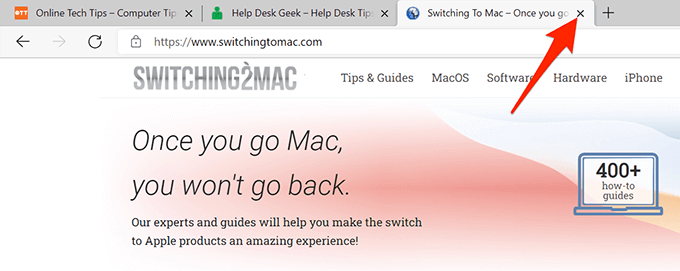
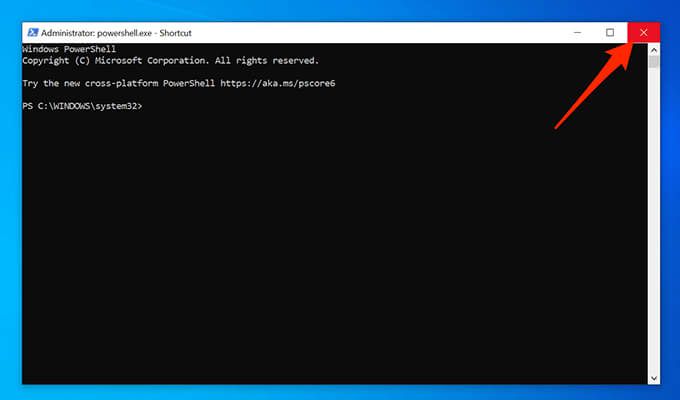
Microsoft Edge'i güncelleyin
Microsoft Edge'i daha yeni tarayıcı sürümleriyle güncel tutun, böylece mevcut tüm hatalar için en son hata düzeltmelerine ve yamalara sahip olduğundan emin olun. sorunlar. Bu, Microsoft Edge'i onarmanın en yaygın ve en kolay yollarından biridir.
Windows 10 Microsoft Edge'i otomatik olarak güncellerken, mevcut güncellemeleri manuel olarak kontrol edip yükleyebilirsiniz:
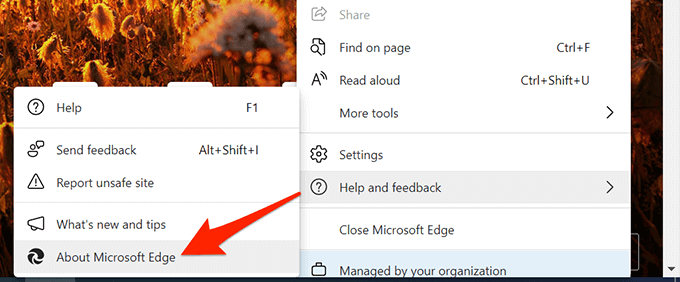
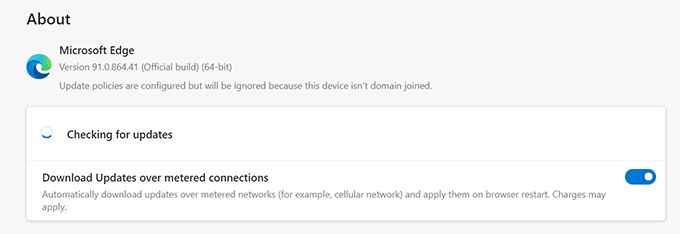
Microsoft Edge'in Tarama Verilerini Temizle
Web sitelerinde gezinmek, çevrimiçi satın alma işlemleri yapmak ve web sitesi oluşturmak için Microsoft Edge kullandığınızda hesaplar, tarayıcınız tüm bu bilgileri yerel olarak geçici dosyalar olarak kaydeder. Bazen bu kaydedilen bilgiler Edge'in çökmesine ve düzgün açılmamasına neden olur.
Microsoft Edge'i onarmak için tarayıcıda kayıtlı tüm verileri temizle yapabilirsiniz. Buna göz atma geçmişinizi, indirme geçmişinizi, web sitesi çerezlerini, önbelleğe alınmış görüntü dosyalarını vb. kaldırma dahildir.
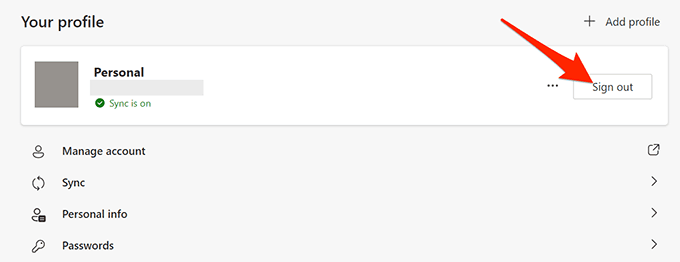
Not:Edge verilerinizi silerseniz, PC'nizde Edge'e bağlı aynı hesabı kullandığınız tüm cihazlarınızdan kaldırılacaktır. Bunun olmasını istemiyorsanız, aşağıdaki adımları kullanarak verileri temizlemeden önce PC'nizde Edge oturumunu kapatın.
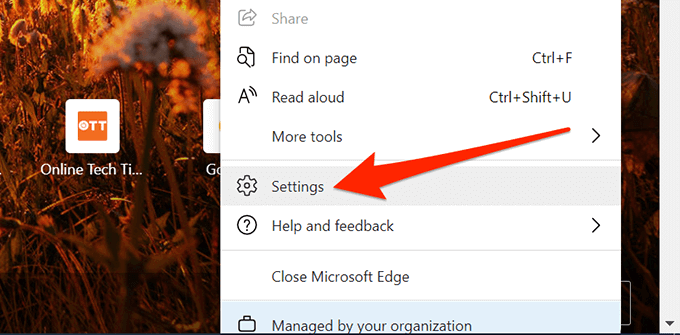
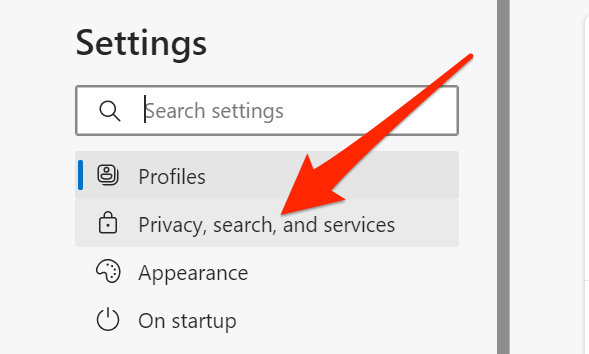
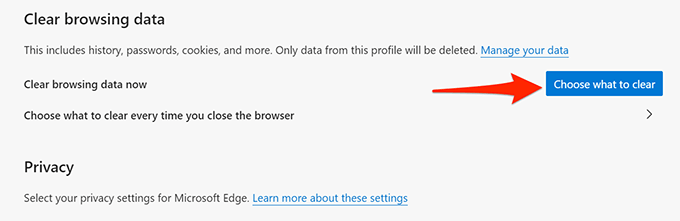
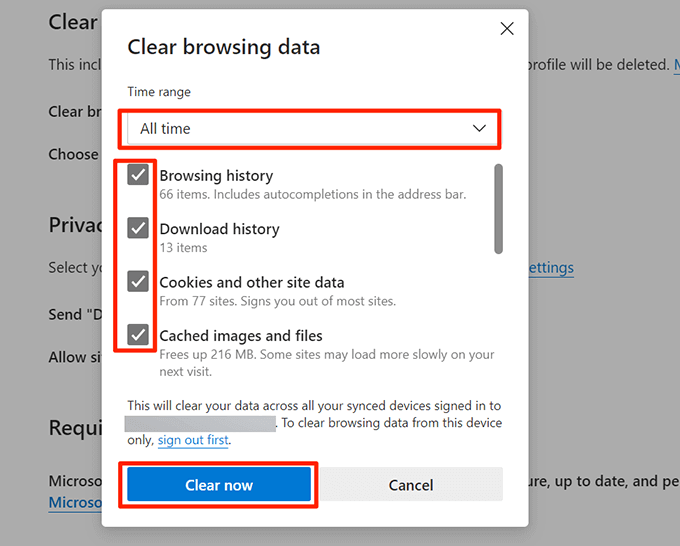
Tara Virüsler ve Kötü Amaçlı Yazılımlar için Windows 10
Windows 10 PC'nize bir virüs bulaşırsa, Edge'in çökmesine veya düzgün yüklenmemesine neden olabilir. Windows 10, bilgisayarınızdaki virüslerden ve kötü amaçlı yazılımlardan kurtulmak için kullanabileceğiniz Microsoft Defender Antivirus aracını içerir.
Bir virüs kontrolü çalıştırın Bu antivirüs programı ile bulunan virüsleri kaldırın, ve Edge bilgisayarınızda çalışmalıdır:
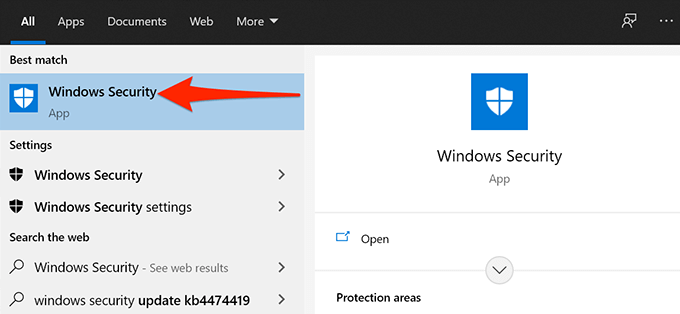
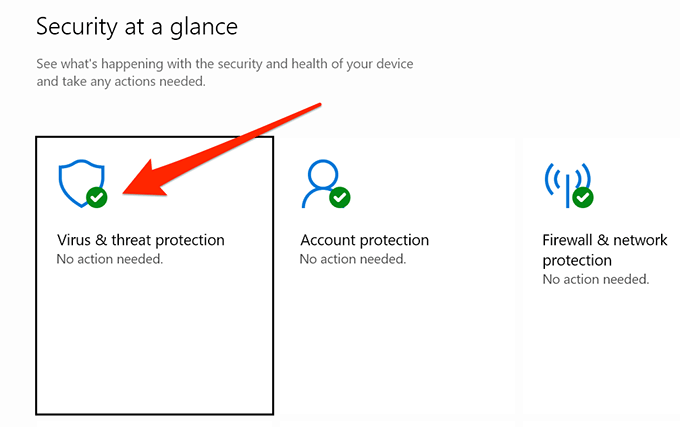
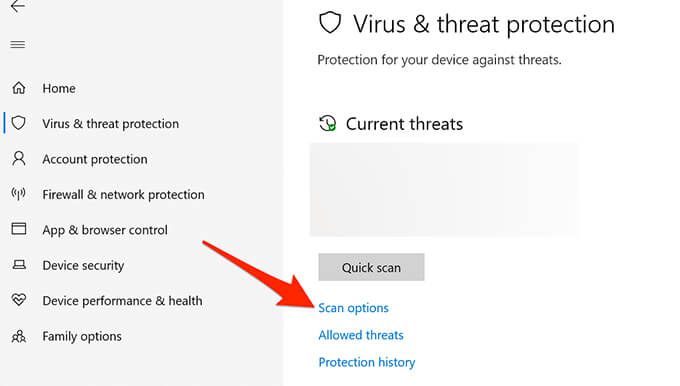
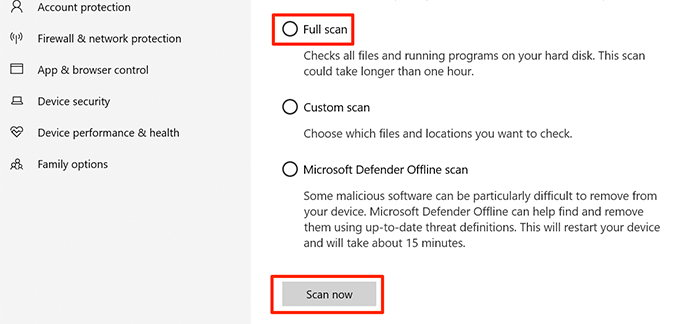
Windows 10'u güncelleyin
Bilgisayarınızı en son Windows ile güncel tutun Edge ile optimum performans ve hatasız bir deneyim sağlamak için güncellemeler.
Windows 10, yeni güncellemeleri indir ve yükle 'i son derece kolaylaştırır. Aşağıdaki Edge onarım prosedürlerini bilgisayarınızda kolayca gerçekleştirebilirsiniz.
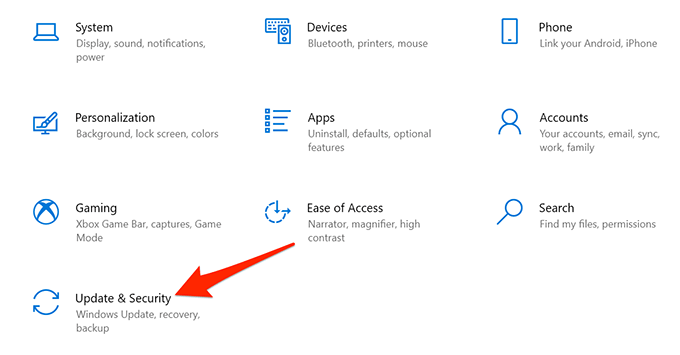
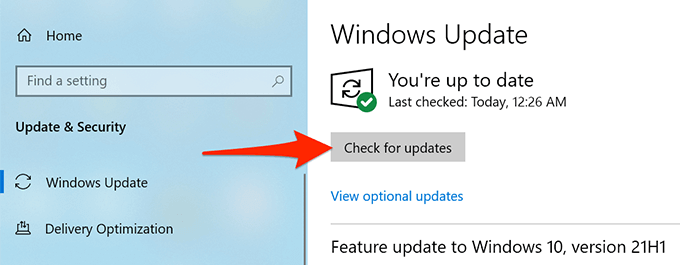
Microsoft Edge'i onarın
Yukarıdaki yöntemler işe yaramazsa, tarayıcı sorunlarının çoğunu düzeltmek için Windows 10'un yerleşik Microsoft Edge onarım aracını kullanarak Edge'i yeniden yükleyebilirsiniz. Edge'i yeniden yüklemek, tarama verilerinizi veya tarayıcı ayarlarınızı silmez. Bu aracı çalıştırmak, aktif bir internet bağlantısı gerektirir.
Microsoft Edge'i onarmaya başlamak için:
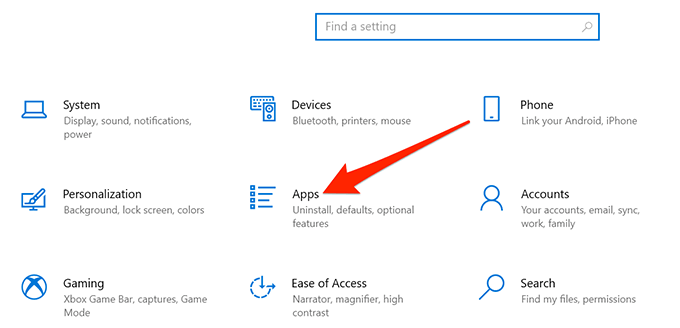
- Sol kenar çubuğundan Uygulamalar ve özellikler'i seçin.
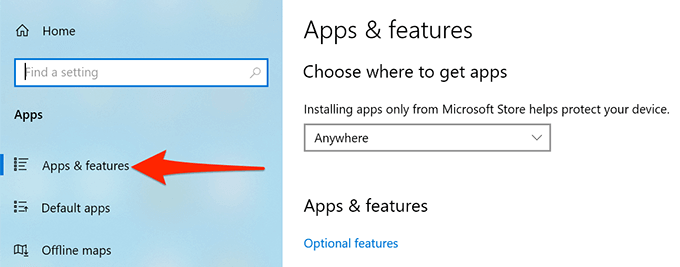
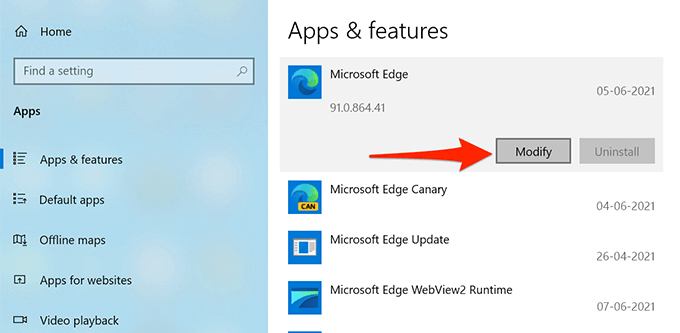
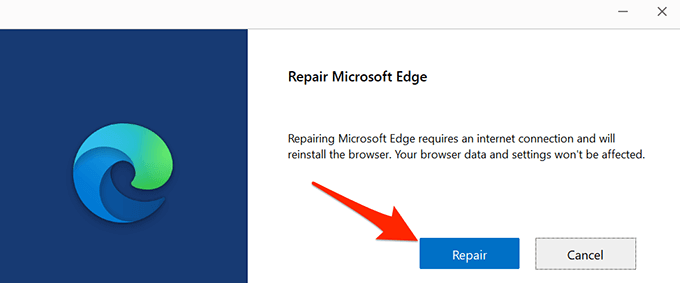
Microsoft Edge'in artık Windows 10 PC'nizde herhangi bir hata olmamasını umuyoruz. Durum gerçekten böyleyse, lütfen aşağıdaki yorumlarda sizin için hangi yöntemin işe yaradığını bize bildirin.